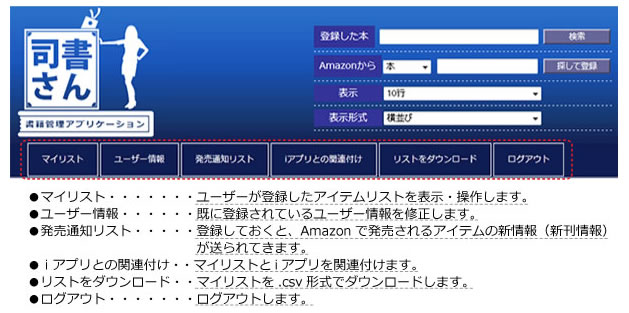Menu
基本操作
マイリスト
- 登録したアイテムを見る
- 登録した本
- Amazonから
- 表示
- 表示形式
- Amazonから
- アイテムをAmazonから調べる
- 調べたアイテムをマイリストに登録する
- 所持本・アイテムを
「売却」にする - 売却本・アイテムを再度
「所持」にする - 売却本・アイテムを
「廃棄」にする
ユーザー情報
販売通知リスト
iアプリとの関連付け
リストをダウンロードする
基本操作
マイリスト
登録したアイテムを見る
マイリストでは、 i アプリで登録した本がリスト表示されます。
この画面からもアイテムの「売却・廃棄」ができます。
また、Amazon情報からリストに登録することも可能です。
所持しているアイテムを売却・廃棄する方法
所持しているアイテムを新規登録する方法
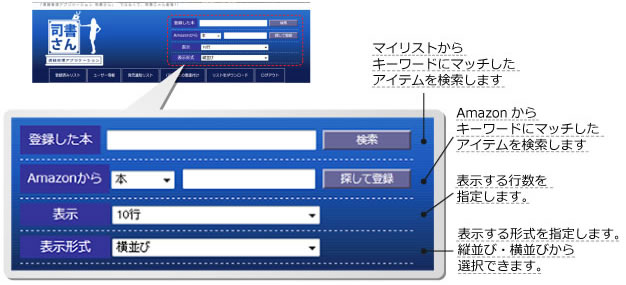
検索フォームの使い方は以下の通りです。
登録した本
本が登録されているマイリストから、入力したキーワードにマッチした本を探してきます。
Amazonから
Amazonのデータベースから本やアイテムを検索してきます。
詳しい使い方はこちらから。
表示
マイリストの表示を10行・25行・50行・100行・200行と表示数の調整ができます。
表示形式
マイリストを縦並び・横並びで表示することができます。
使いやすいほうを選んでください。
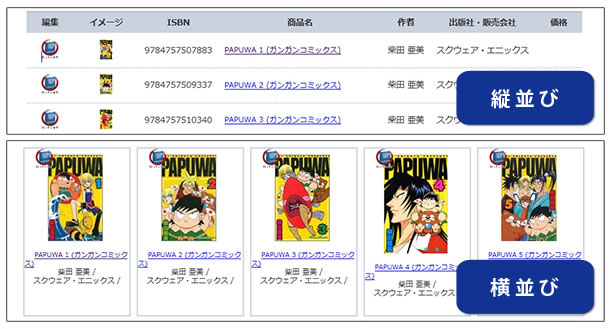 ページトップへ戻る
ページトップへ戻る
Amazonから
Amazonからのフォームで分類とキーワードを入力することでAmazonからマッチしたアイテムを検索してきます。
検索したアイテムをマイリストに登録することも可能です。
アイテムをAmazonから調べる
|
セレクトボックスから検索したい本・アイテムの分類を5種類から選択します。 テキストフォームに検索したい本・アイテムのキーワードを入力します。 |
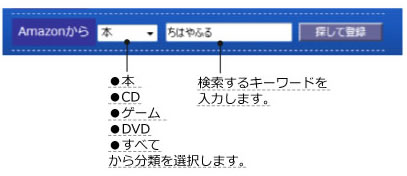
|
調べたアイテムをマイリストに登録する
|
「Amazonから」フォームに検索したいアイテム分類・キーワードを入力し、「探して登録」ボタンをクリックします。 |

|
|
Amazonにて販売されている商品の範囲内で、キーワードに マッチしたアイテムが表示されます。 「所有リストへ登録」をクリック するとマイリストに登録することができます。 |
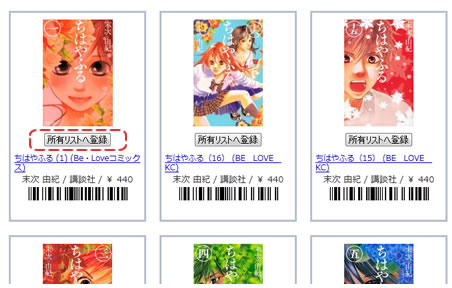
|
|
登録完了画面に移ります。 補足: |
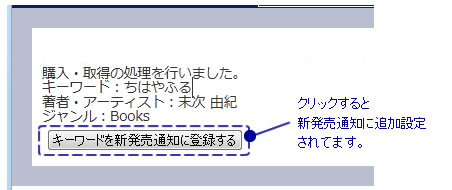
|
|
マイリストに登録ができました。 |

|
所持本・アイテムを「売却」にする
所持していた本・アイテムを売却し、所持している状態ではなくなった本・アイテムを「売却」にします。
これは、所持状態から一度解除したい場合にも使います。
アイテムリストから削除したい場合
 <操作可能な状態>
<操作可能な状態>
アイコンが「持っています」アイコン状態の本・アイテム
- アイコンをクリックします。
- アイコンが「持っていません」アイコンにチェンジします。
売却本・アイテムを再度「所持」にする
一度は「売却」にしたアイテムを再度所持した状態に戻します。
 <操作可能な状態>
<操作可能な状態>アイコンが「持っていません」アイコン状態の本・アイテム
- アイコンをクリックします。
- メッセージが出てきます。「持っている」にしますので「OK」をクリックしてください。
- アイコンが「持っている」にチェンジされます。
売却本・アイテムを「廃棄」にする
「売却」にしたアイテムをリストから削除します。
 <操作可能な状態>
<操作可能な状態>アイコンが「持っていません」アイコン状態の本・アイテム
- アイコンをクリックします。
- メッセージが出てきます。「削除」にしますので「キャンセル」をクリックしてください。
- アイテムの行が削除されます。
ユーザー情報
ユーザー情報を確認
ユーザー登録を行った際に、登録した内容を表示します。
変更が発生した場合はこの画面から設定変更の操作が可能です。
ユーザー情報を変更
ユーザー情報に変更が発生した場合、変更内容をそれぞれ修正し、最後に「ユーザー情報更新」ボタンを押下してください。
ボタンを押さないと変更された情報が反映されませんのでご注意ください。
ページトップへ戻る販売通知リスト
通知リスト
通知リストは、決められたキーワードにマッチしたアイテムの最新情報をお届けします。 新刊情報が欲しい方、忙しい方にはぴったりの機能です。
※「司書さんからの通知」を"通知しない"に設定している場合は届きません。
サービスを使用する場合は「ユーザー情報」から設定を変更してください。
 ページトップへ戻る
ページトップへ戻る
通知リストの設定
登録
通知リストを登録します。
- キーワード、または著者に通知リストが欲しいアイテムキーワードを入力します。
- 入力が終わりましたら「追加」ボタンをクリックすします。
- 通知リストが作成できました。
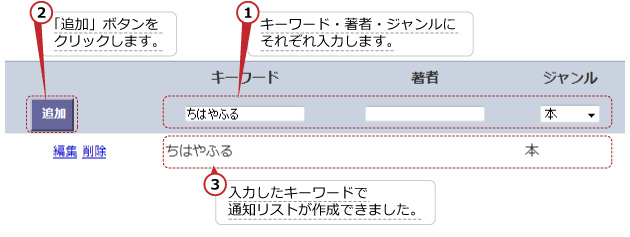
編集
通知リストを編集します。
- 「編集」ボタンをクリックします。
- 通知リストを編集できるようになりますので、内容を書き換えます。
- 修正が終わったら「保存」ボタンをクリックします。
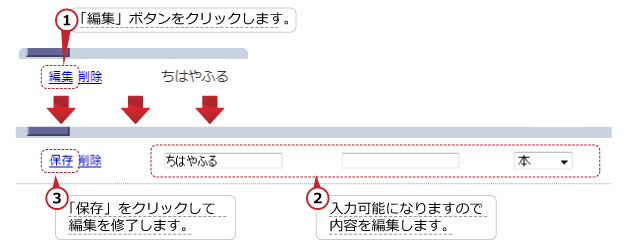
削除
通知リストを削除します。
- 「削除」ボタンをクリックします。
- 削除したレコードがなくなります。
 ページトップへ戻る
ページトップへ戻る